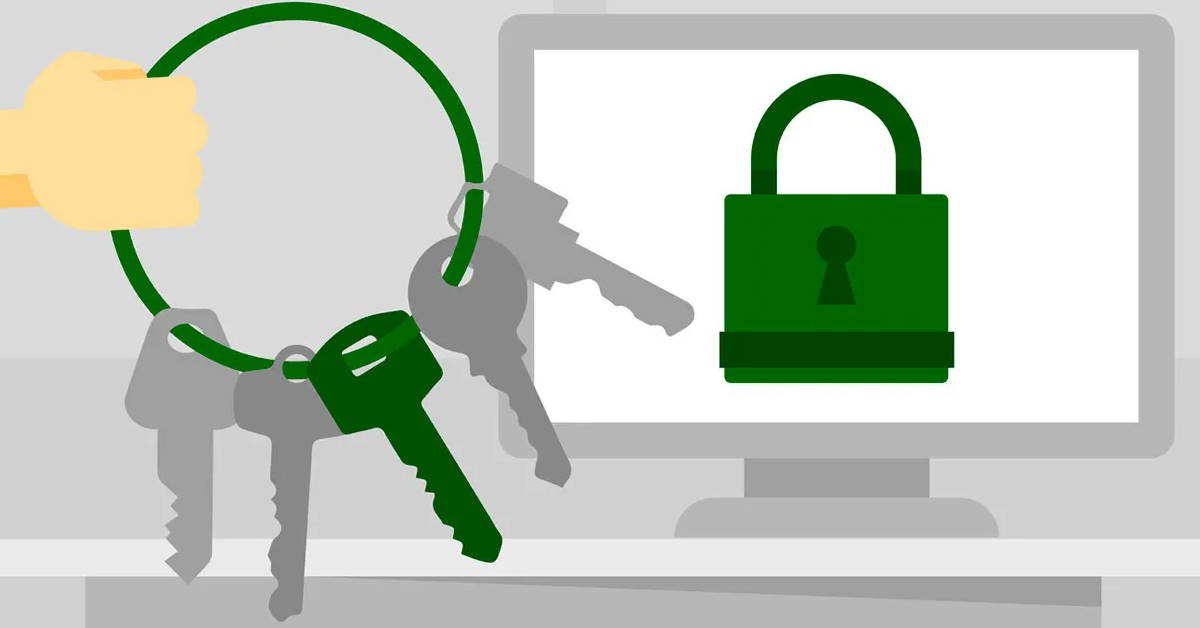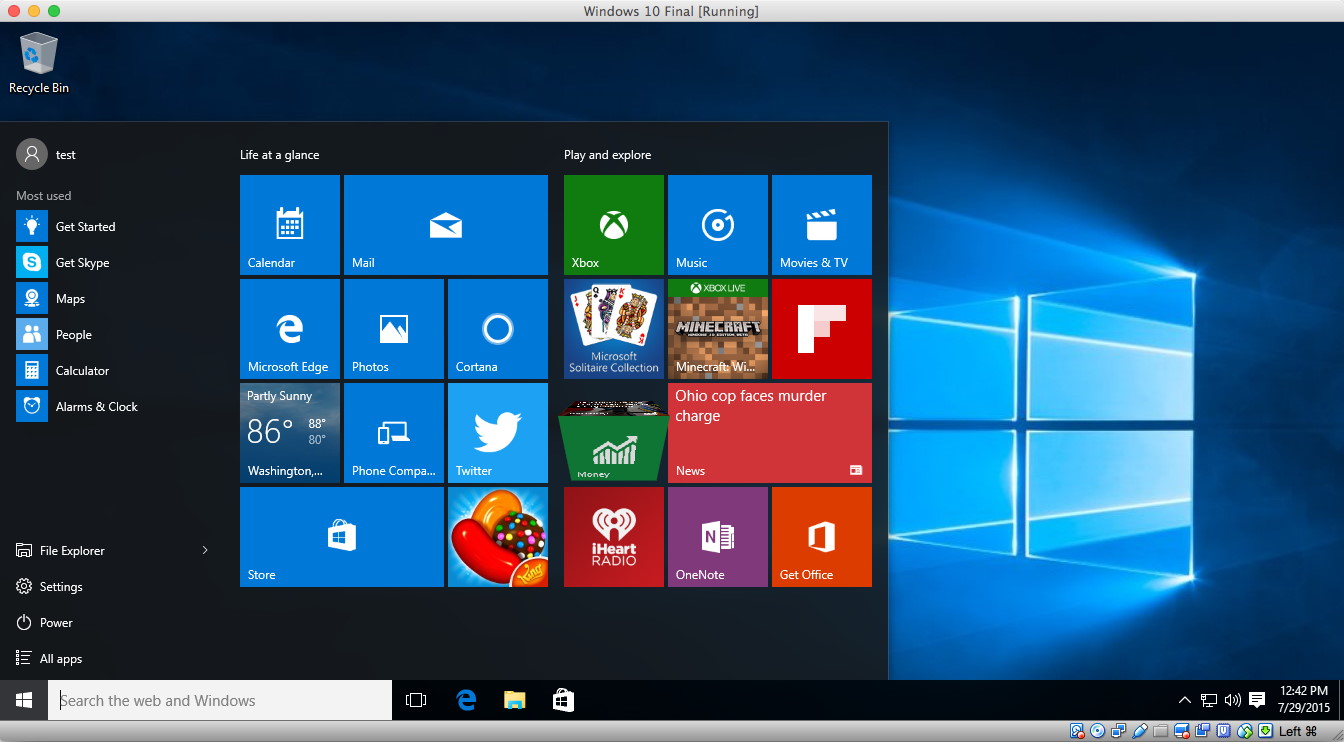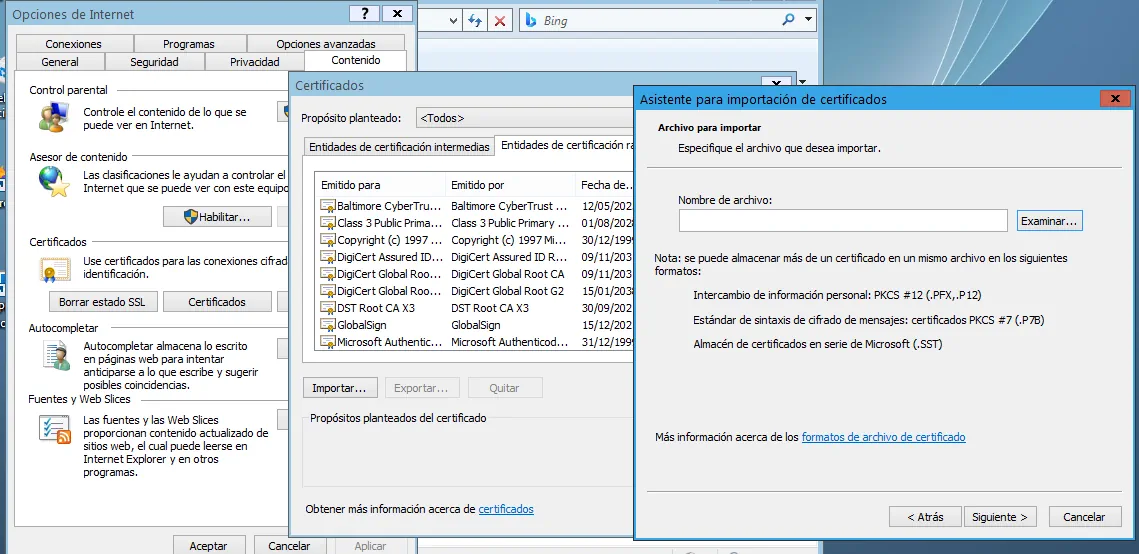Estos son los pasos para configurar una conexión VPN en Windows 10.
- Haz clic en el menú Configuración deWindows desde el icono de Windows en la parte inferior izquierda de tu dispositivo, como se muestra a continuación.
- Selecciona la opción Red e Internet en el menú Configuración.

- Selecciona la pestaña VPN en el lado izquierdo del menú Red e Internet.
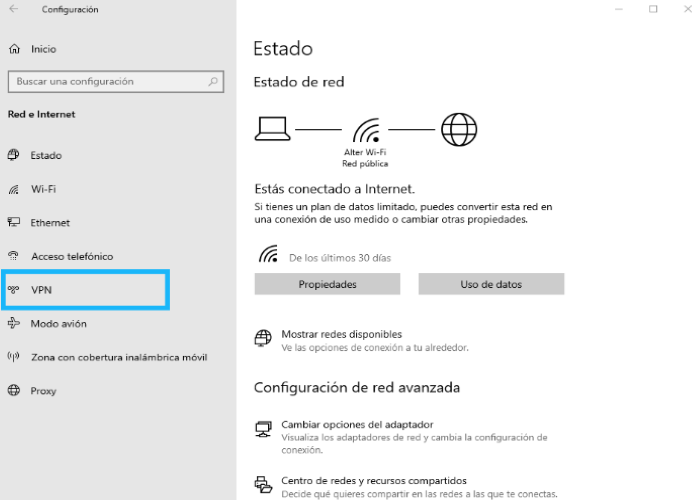
- Haz clic en el botón Agregar una conexión VPN debajo de VPN.

- Cuando aparezca la ventana Agregar una conexión VPN, ingrese los detalles de la siguiente manera:
- Proveedor de VPN: Windows (integrado).
- Nombre de la conexión: «Nueva conexion VPN»
- Nombre o dirección del servidor: El que te de tu proveedor
- Nombre de usuario: Escribe tu nombre de usuario de tu proveedor
- Contraseña: Coloca la contraseña de tu proveedor
- Recordar información de inicio de sesión: Puedes desmarcar si deseas ingresar con tu nombre de usuario y contraseña cada vez que te conecta.
- Haz clic en el botón Guardar en la parte inferior.
- Ahora será redirigido a la ventana VPN que muestra la conexión VPN que creaste. Haz clic en el botón Conectar para establecer la conexión VPN.
- Veraz un mensaje conectado debajo de tu servidor preferido
- Una vez que hayas configurado la conexión VPN, puedes conectarte tocando la tecla de Windows y escribiendo VPN para abrir la ventana Red e Internet donde se enumeran tus conexiones VPN. Luego puedes hacer clic en el botón Conectar para comenzar el proceso de conexión. La otra opción es hacer clic en el icono de Red en la parte inferior derecha de la barra de tareas y luego hacer clic en el botón Conectar en tu VPN preferida.
Si tienes alguna duda Puedes consultarnos…
Te puede Interesar